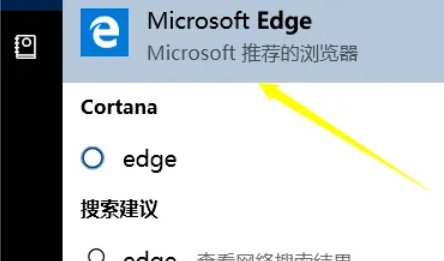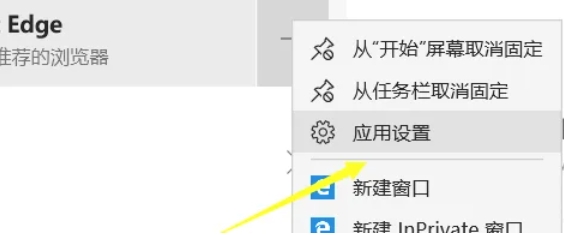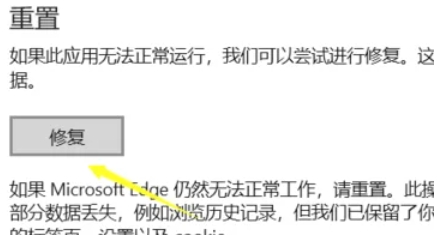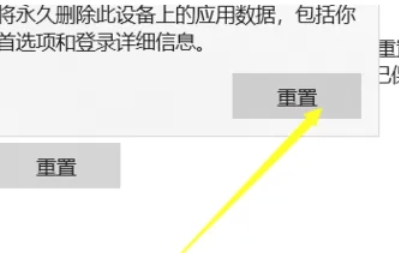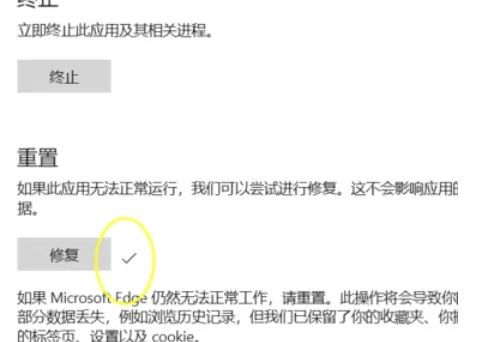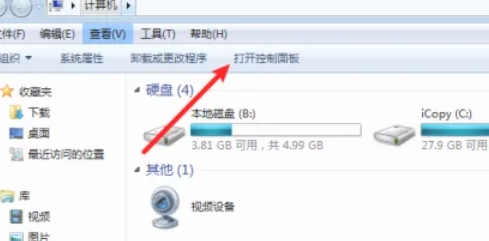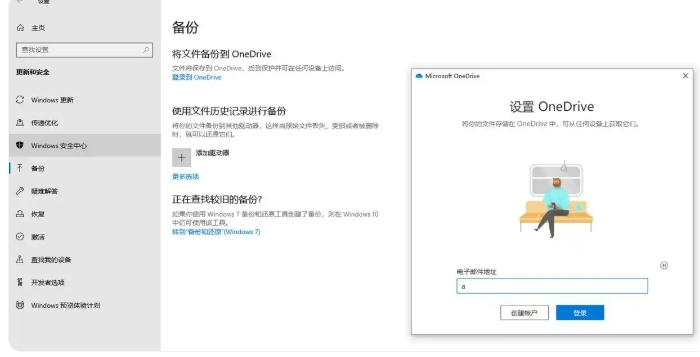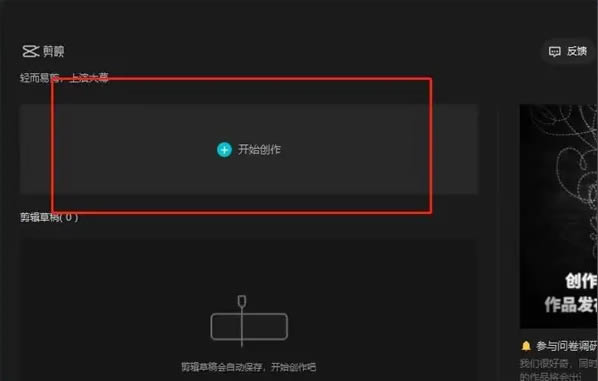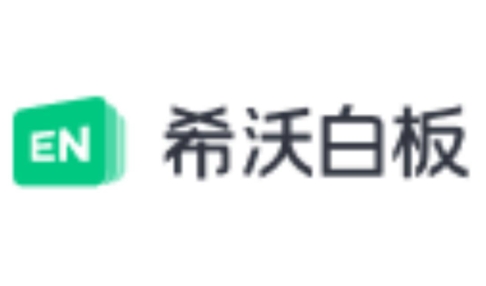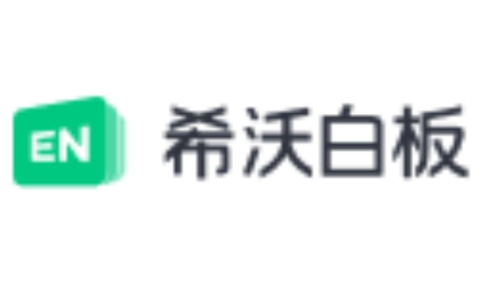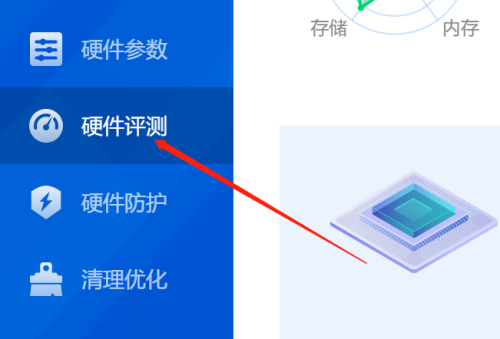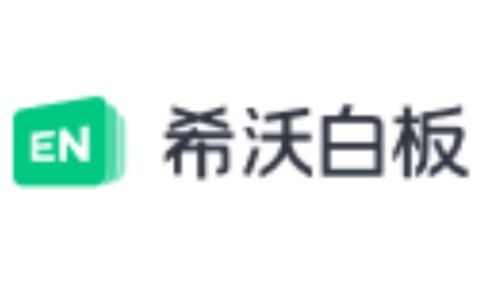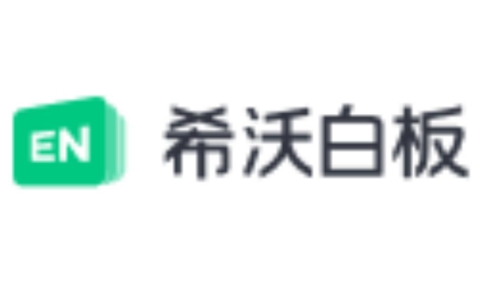edge浏览器怎么修复 edge浏览器修复的方法
软件教程
来源:互联网
作者:佚名
发布时间:2025-05-11 18:46:24
人浏览
摘要
第一步 右键点击任务栏的空白区域。选择任务栏设置(在某些版本中,这可能直接显示为搜索选项的设置)。 第二步 在任务栏设置中,找到搜索部分。确保显示搜索框或类似选项被启用。这
|
第一步 右键点击任务栏的空白区域。选择“任务栏设置”(在某些版本中,这可能直接显示为“搜索”选项的设置)。
第二步 在任务栏设置中,找到“搜索”部分。确保“显示搜索框”或类似选项被启用。这样,任务栏上就会显示一个搜索框。
第三步 点击任务栏上的搜索框,使其处于激活状态。在搜索框中输入“Microsoft Edge”。等待搜索结果出现,并点击“Microsoft Edge”应用图标以打开它(但在此步骤中,我们主要是为了找到它以便后续操作,不实际打开)。
第四步 在搜索结果中,找到“Microsoft Edge”应用图标。右键点击该图标,选择“应用设置”(在某些上下文中,这可能显示为“更多”>“应用设置”)。
第五步 在打开的“应用设置”页面中,向下滚动以找到“修复”按钮(如果可用)。点击“修复”按钮,系统将尝试修复 Edge 浏览器中的任何问题。如果修复后问题仍然存在,你可以继续在“应用设置”页面中查找“重置”按钮。点击“重置”按钮,系统将重置 Edge 浏览器到其初始状态,这将删除所有自定义设置、扩展和插件。
第六步 完成修复和重置后,尝试打开 Microsoft Edge 浏览器。检查是否解决了之前遇到的问题。 |
版权声明 : 本文内容来源于互联网或用户自行发布贡献,该文观点仅代表原作者本人。本站仅提供信息存储空间服务和不拥有所有权,不承担相关法律责任。如发现本站有涉嫌抄袭侵权, 违法违规的内容, 请发送邮件至2530232025#qq.cn(#换@)举报,一经查实,本站将立刻删除。
您可能感兴趣的文章 :
原文链接 :
相关文章
-
RealTek高清晰音频管理器怎么设置均衡器
RealTek高清晰音频管理器软件兼容主流Windows操作系统(如Win10/11),并适配多数采用RealTek ALC系列音频芯片的主板。支持多声道输出(如5.1/
推荐阅读
-
keep如何取消会员连续包月 取消会员连
2023-03-06
-
imageglass怎么设置为默认照片查看器
2024-04-14
-
时光序怎么关闭声音 时光序关闭声音
2023-03-06
-
QQ在哪玩QBOX qq玩QBOX入口介绍
2023-03-08
-
QQ浏览器文件下载路径在哪看 QQ浏览器
2023-03-20
最新更新